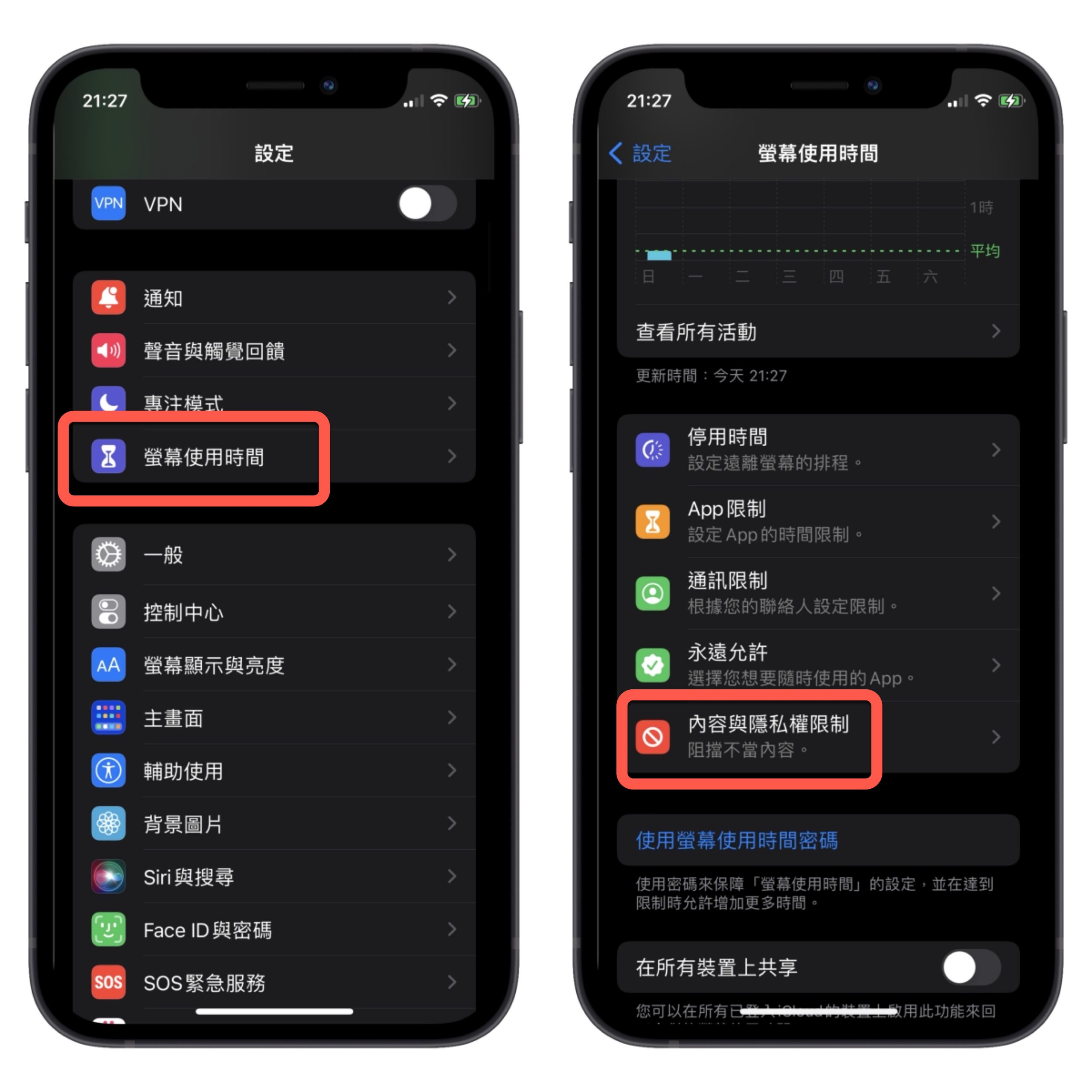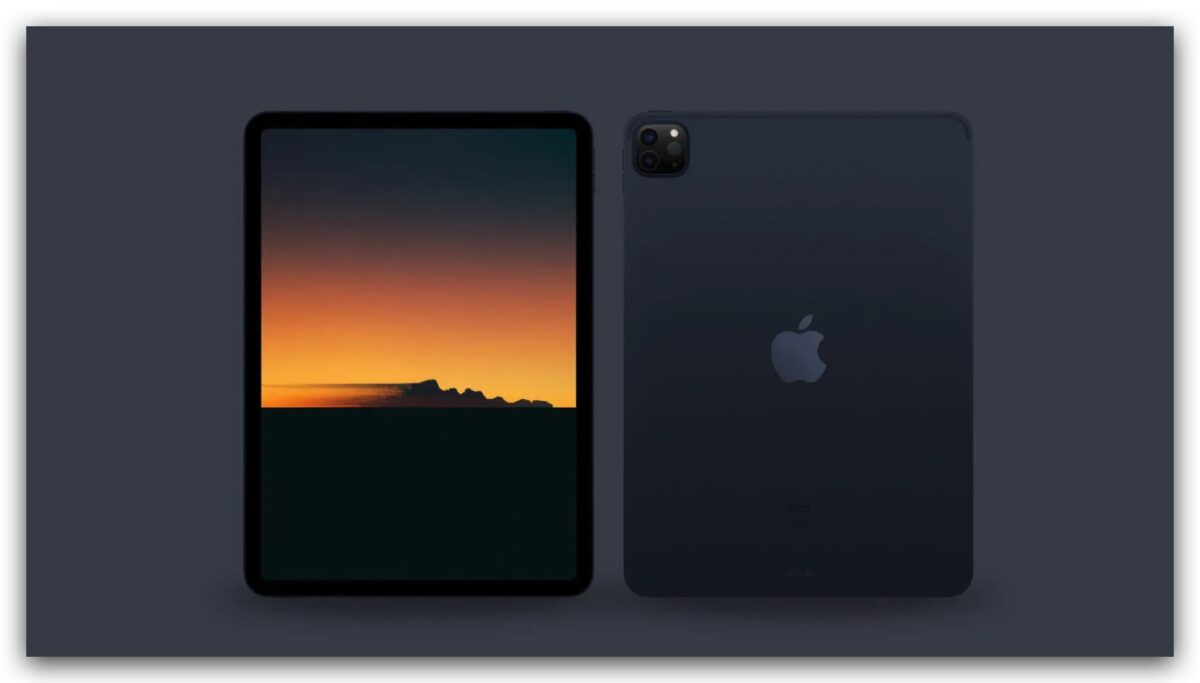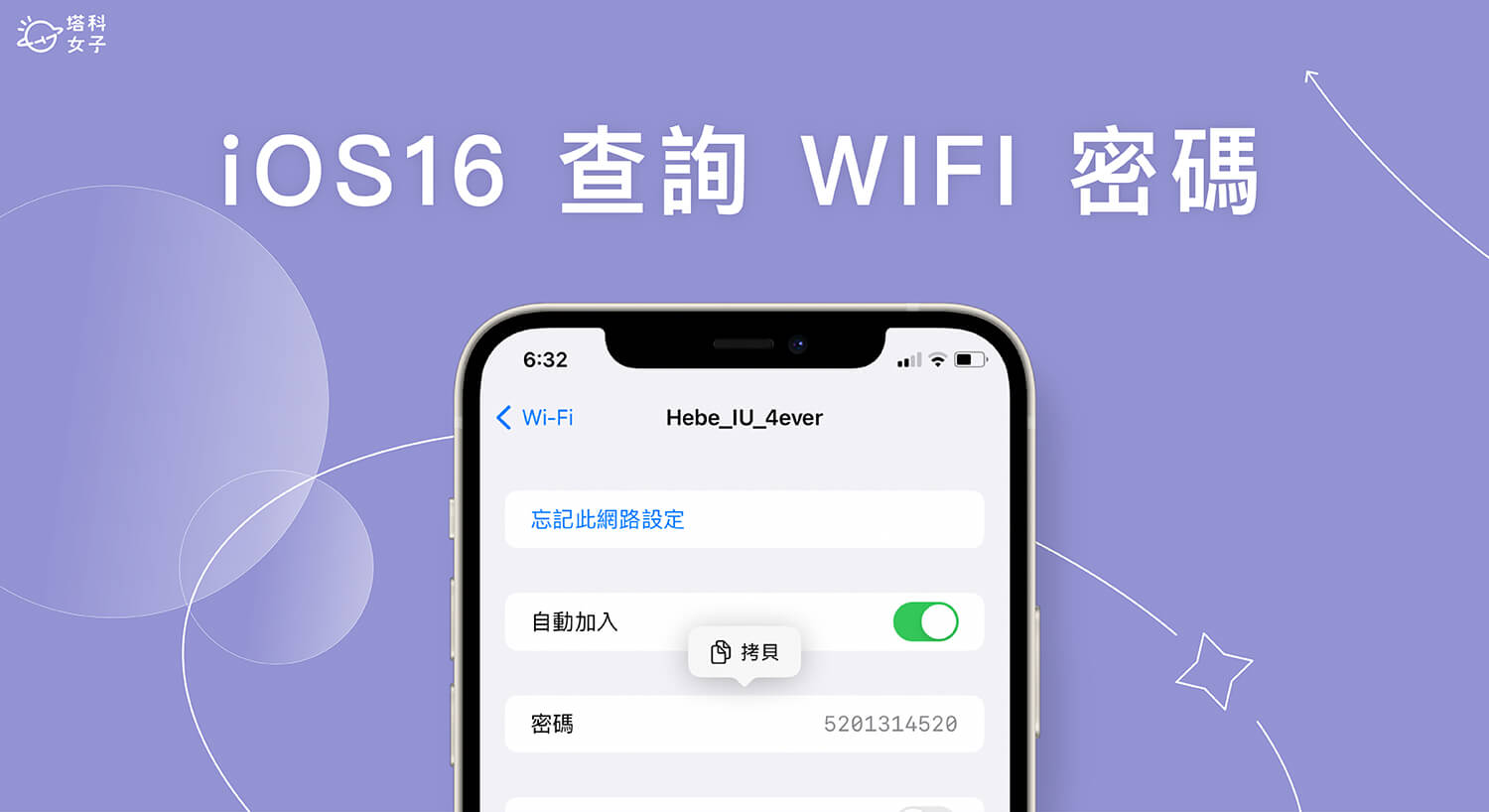iPhone 航班查询 3 大技巧:免下载 App,有航班编号内建功能就可查
iphone教学 2025年3月4日 11:07:27 搬砖哥

随着疫情趋缓,世界各地陆续解封就有不少人开始规划出国的旅游或是出差行程,这时对于飞机航班的资讯掌握就很重要;而你手中的 iPhone 就是一个非常好用的航班资讯查询工具,免下载任何 App、只要输出航班号码相关资讯都能一目暸然!下面就来看看 iPhone 航班查询小技巧。
另外,本站还有教你找最便宜机票的小技巧,有兴趣的请参考此篇:谷歌 Flight 教程:教你如何找出最便宜的机票!只需输入一个资讯
iPhone 航班查询技巧:Spotlight 输入就能查
其实 iPhone 航班查询功能自 iOS 11 开始就一直内置在 iOS 系统中;查询方式很简单,只要在主画面下滑打开 Spotlight 并直接输入航班号码,系统就会自动找出相关的航班资讯。
点击后就能检视飞机航班的各项资讯,上面会有小地图显示航班的起点、目的地,而且如果是在飞行过程中地图里的小飞机是会移动的,让用户看到目前的飞行位置。
然后就是航空公司、航班编号、机场航厦、登机门编号;再往下则是起飞时间、预定抵达时间、飞行时间等等,而且时程上还有个很贴心的细节,就是因应不同国家会有时差,所以这里会以当地时区的时间来作为参考。
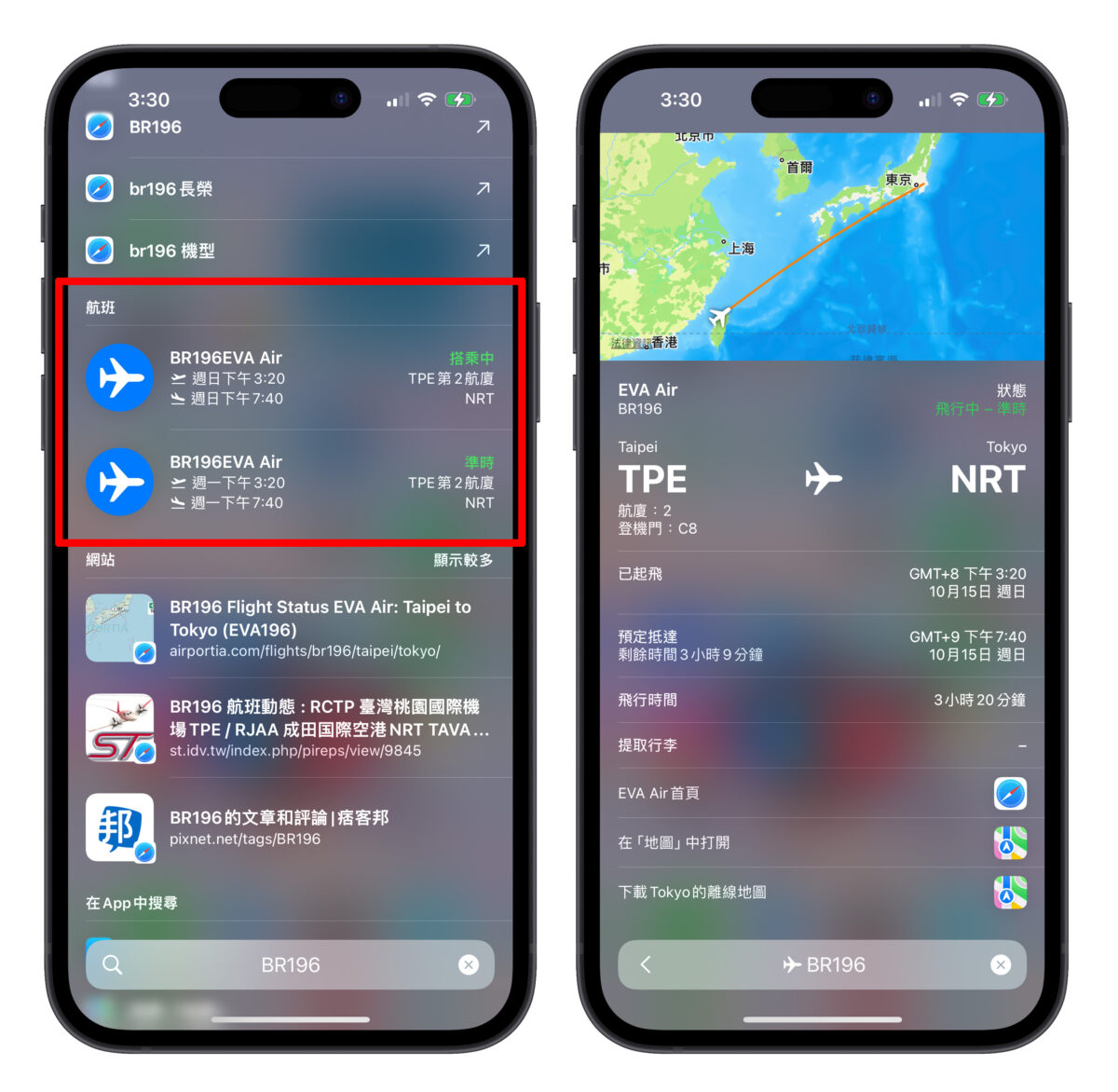
最后就是可以外连到航空公司的官网或是机场地图,让行程规划或各项资讯查询都更便利。
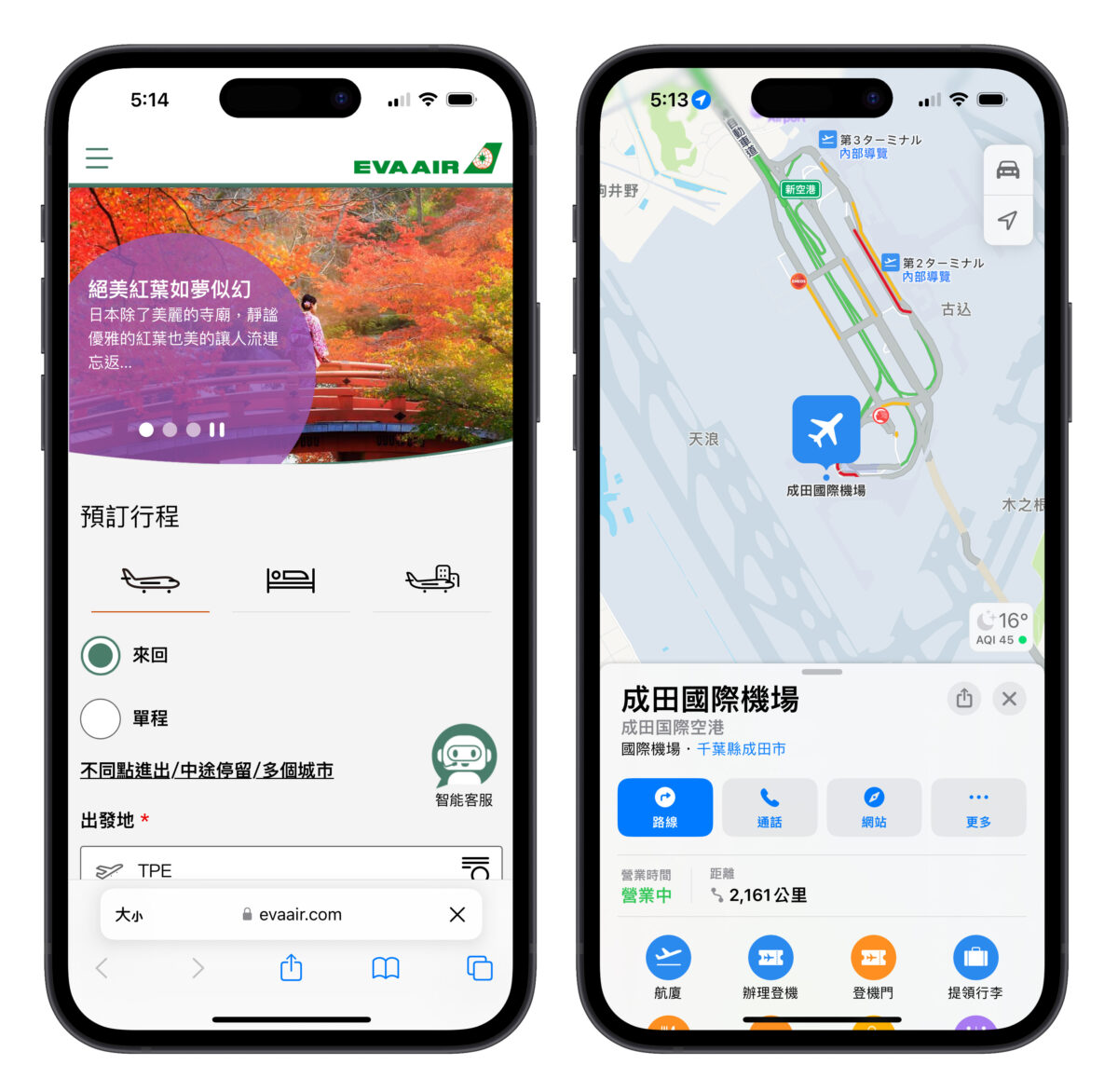
当然 Spotlight 强大的功能不只可以拿来 iPhone 航班查询,还可以进行单位换算、汇率换算、翻译等等,基本上可以帮你找到所有查询目标的相关资讯,对于出国来说非常方便好用;可参考「苹图解 / iPhone Spotlight 使用技巧,换算、查找、翻译都能用」这篇文章来暸解更多 Spotlight 的应用。
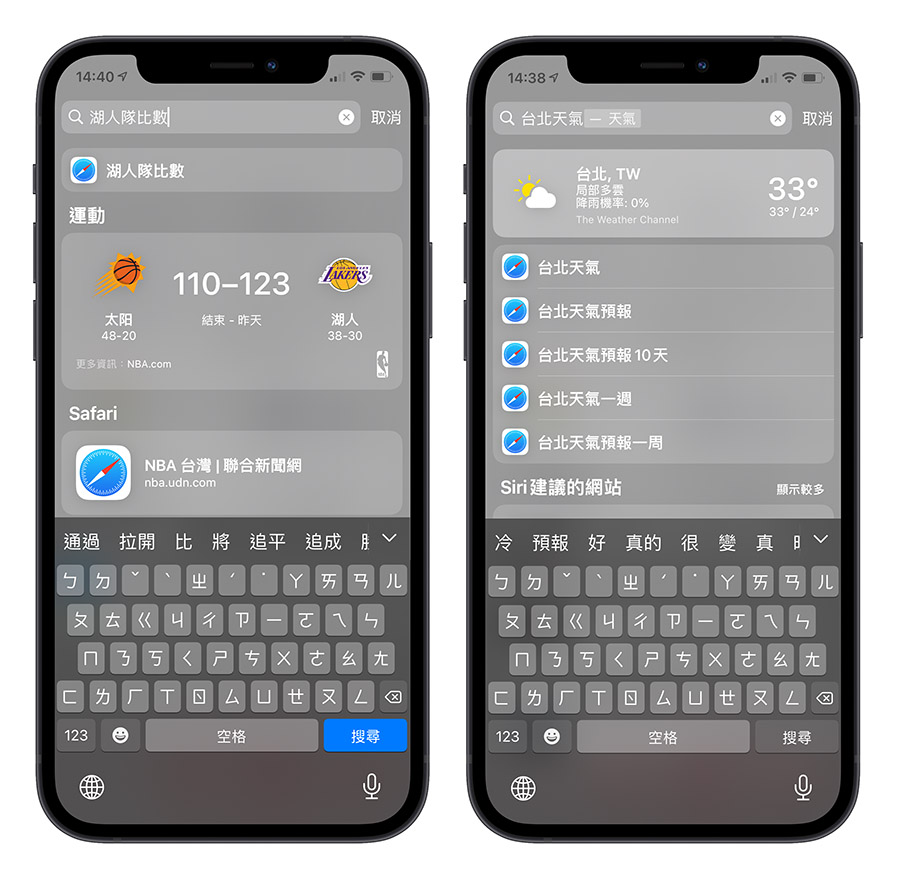
输入航班号码找不到航班资讯怎么办?
各位用 iPhone 航班查询的时候,可能会遇到输入航班号码后 Spotlight 找不到航班资讯的状况;这时只要在航班号码后面多输入「航班」两个字即可。
例如打「GK12」找不到航班资讯的话,改成「GK12 航班」就会成功显示了。
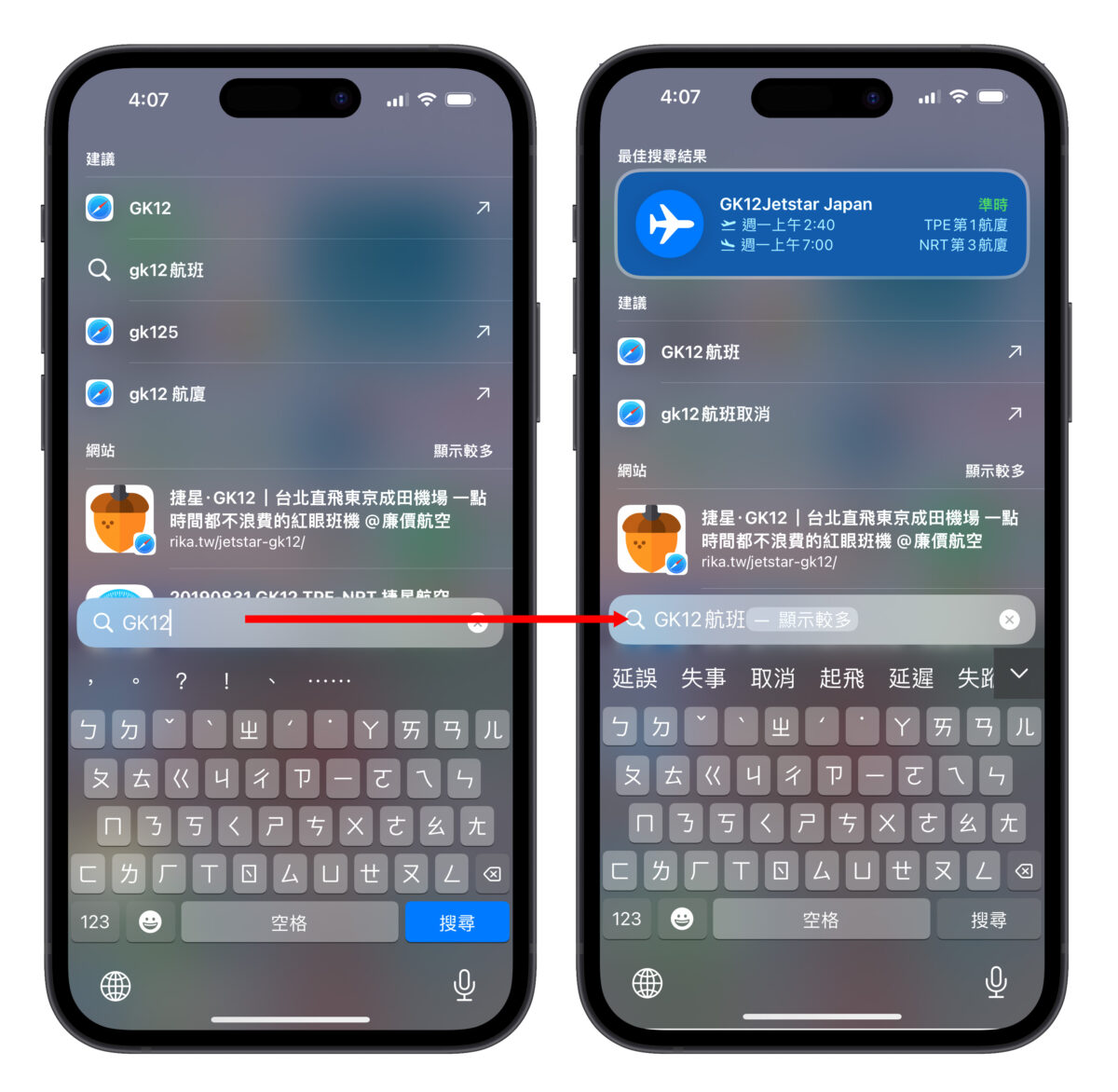
iPhone 航班查询技巧(二):善用「智慧辨识」
除了 Spotlight 外另一个 iPhone 航班查询的技巧就是「智慧辨识」,这个功能也可以帮助你快速预览航班;若用 iMessage 传给亲朋好友航班编号,会发现航班编号下方有底线。
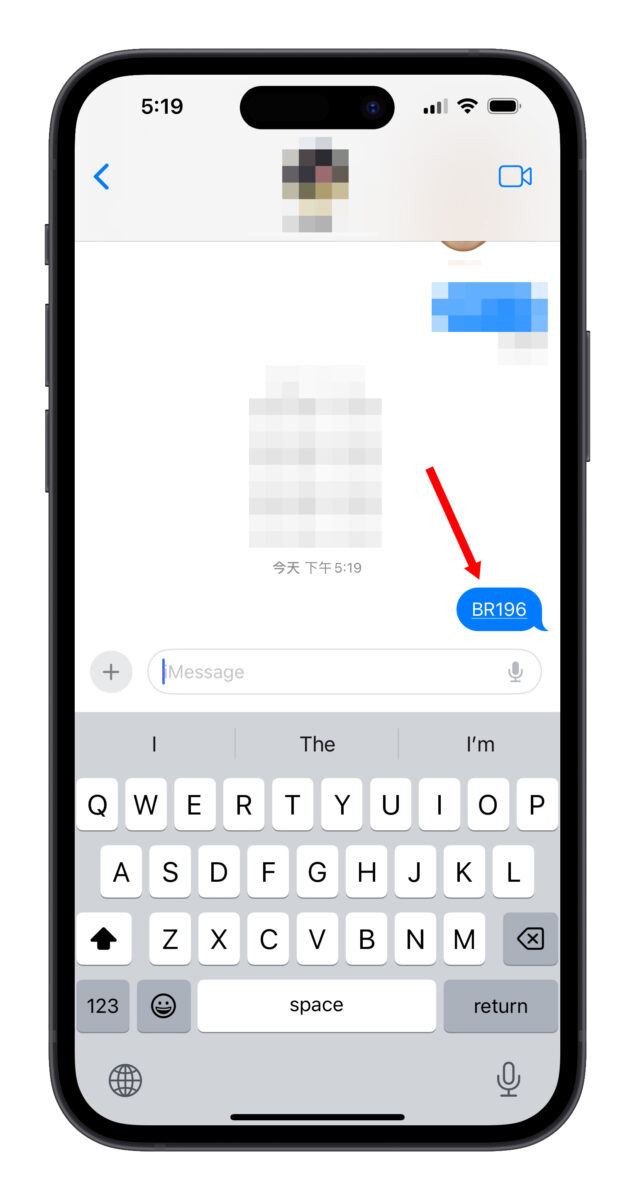
长按这个有底线的航班编号就会跳出航班小地图;再点击「预览航班」就能看到跟上面一样的航班资讯。
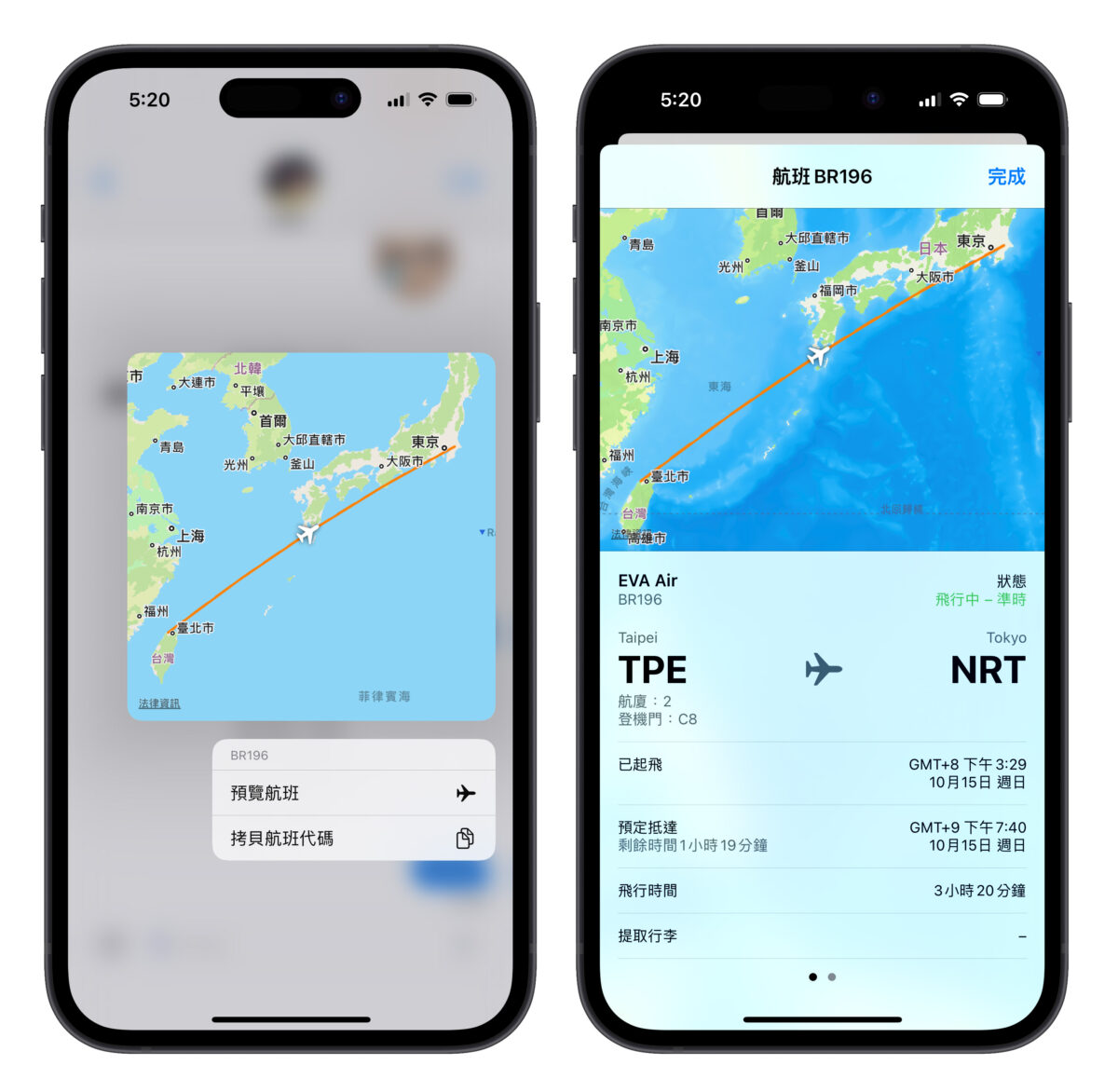
备忘录 App 也是一样,只要在备忘录中输入航班编号就会跑出底线,就能长按预览航班;若你使用备忘录来安排旅游行程就真的会变超级方便,可以直接把航班资讯整合进去。
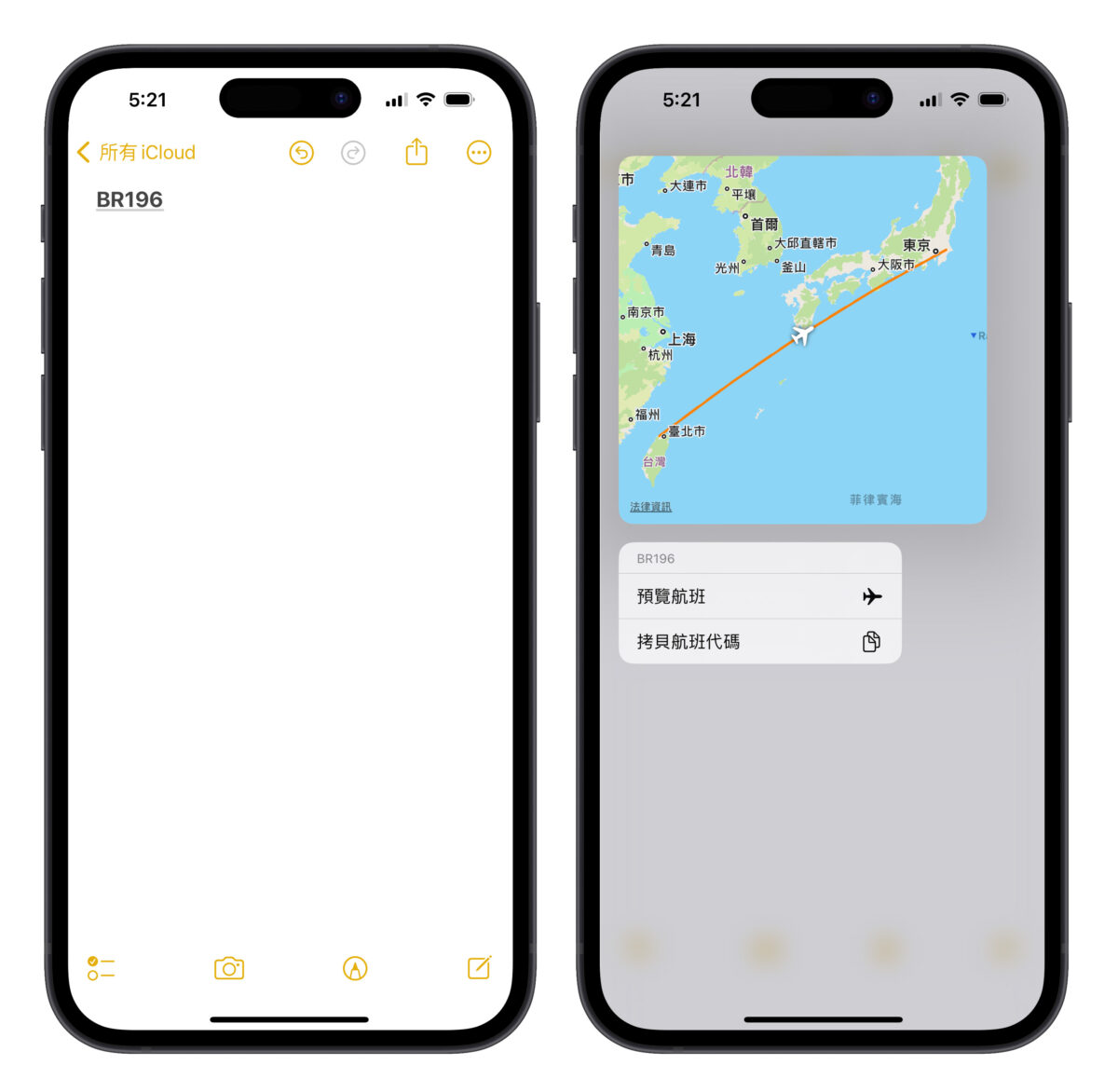
如果有遇上连结不到航班资讯的状况(输入航班号码后没有底线),也可以用刚刚提到的方式,多输入「航班」两字即可。

iPhone 航班查询技巧(三):「原况照片」查询快又简单
最后一个 iPhone 航班查询方式更简单,只要你有包含完整航班编号的图片或是机票,那就能用「原况文字」的方式来撷取照片中的航班号码来预览航班资讯。
以这张订机票的 PDF 档截图为例,中间有列出完整的航班资讯,只要长按航班编号就会跳出航班小地图。
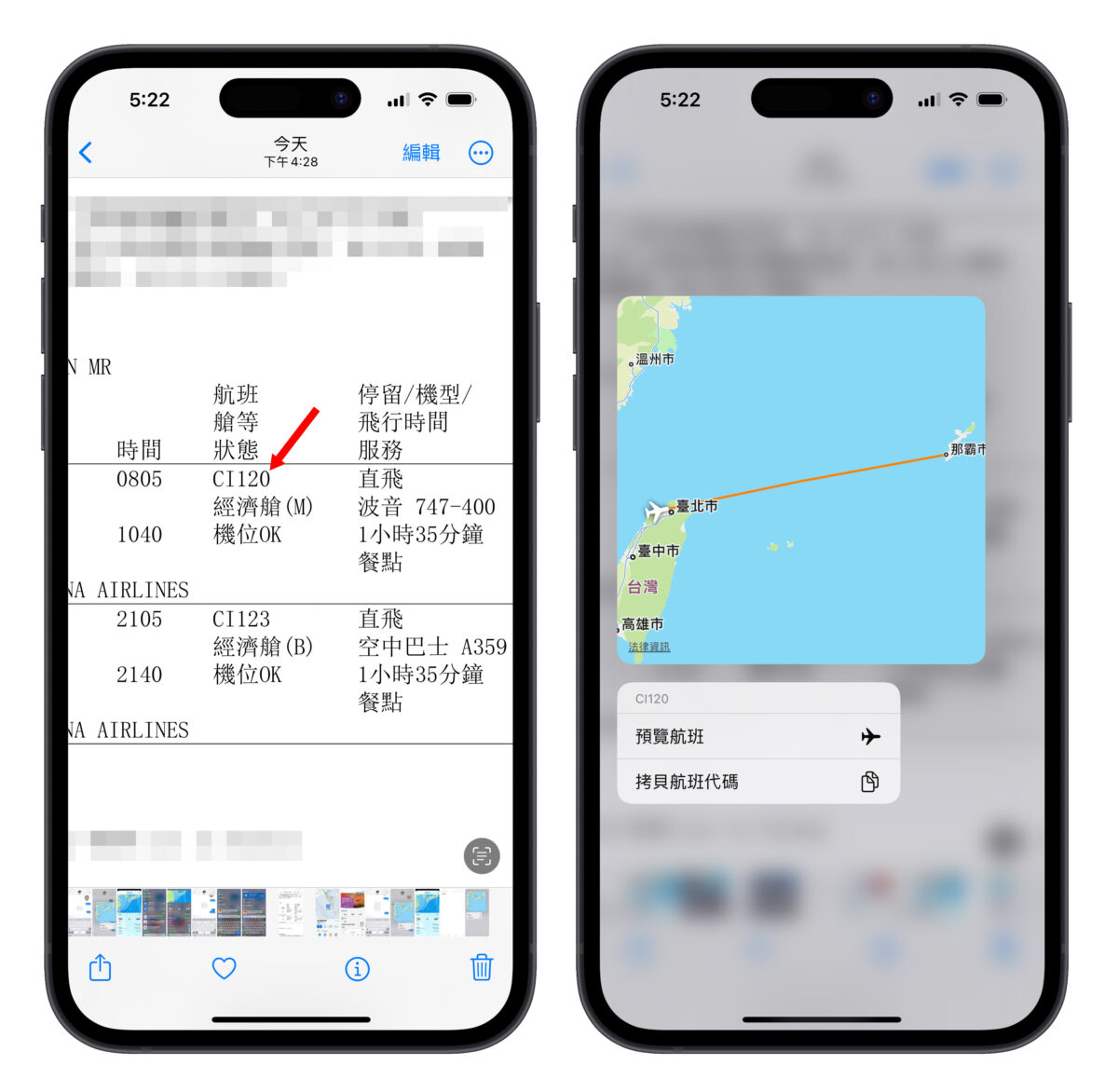
或是系统如果有成功辨识图片的话,右下角会出现「原况文字」的按钮,点击后就会把辨识出的文字全部抓出来,也就可以预览航班的完整资讯。
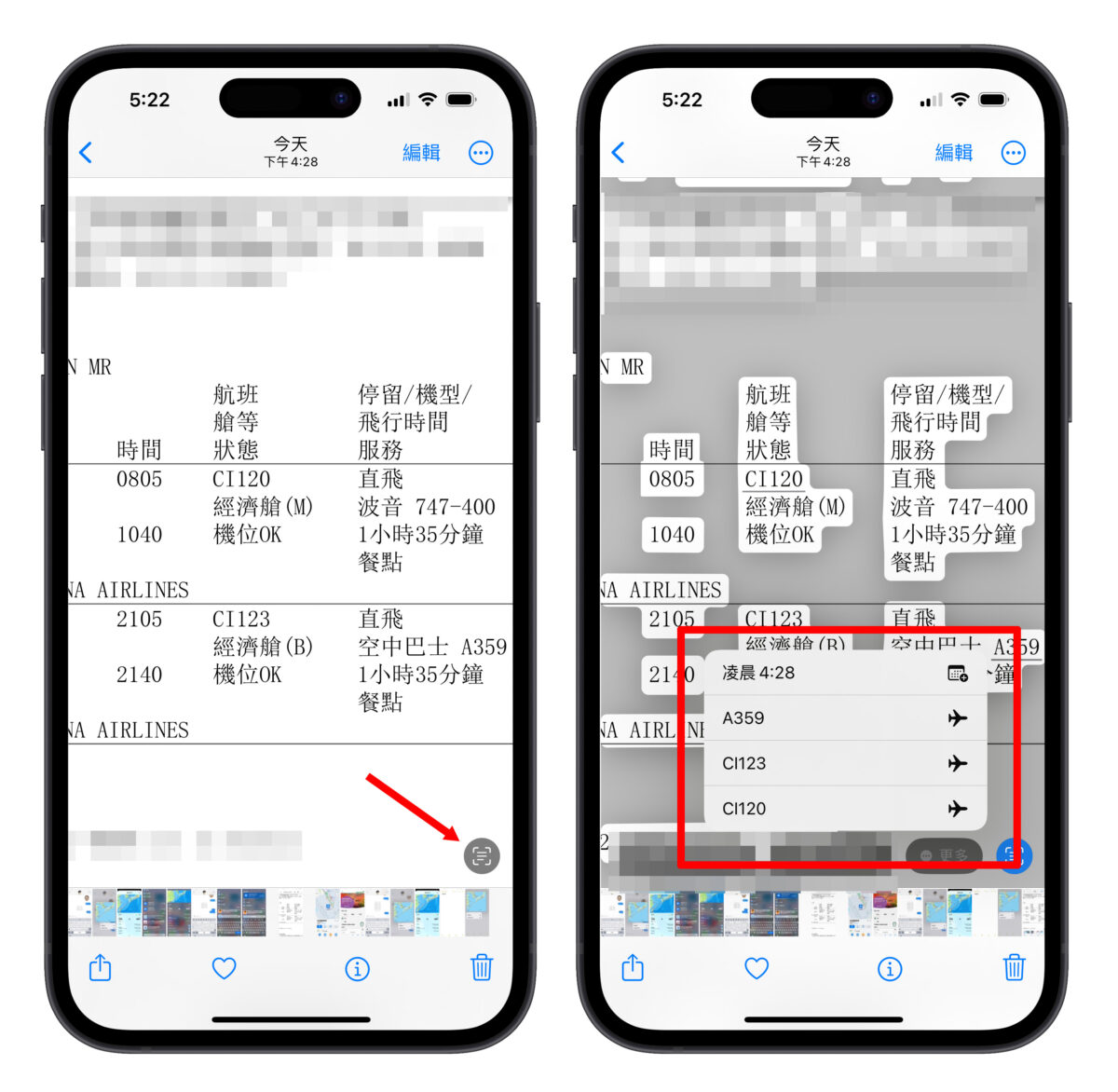
iPhone 航班查询总结
想不到 iPhone 既然有内置如此丰富的航班查询功能吧!多元的查询方式让用户不论是否有记下航班编号,都有办法可以查到航班资讯,帮助你行程规划更方便;以上就是这次要分享给大家的 3 个 iPhone 航班查询小技巧,正在规划旅游行程与安排出差的用户们可以善加利用!
iPhone 航班查询 3 大技巧
主画面下滑 Spotlight 输入航班编号查询。
iMessage、备忘录 App 输入航班编号后长按航班编号查询。
利用「原况文字」撷取照片中的航班号码来预览航班资讯。